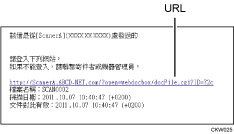如果網路限制讓您無法用電子郵件傳送附件,則請使用此功能。
![]()
關於本功能所需的選購單元的詳細資訊,請參閱開始使用中的「需要選購配置的功能」。
視您的電子郵件應用程式而定,您接收到電子郵件訊息後,可能會出現網路釣魚警告。若要防止接收到指定傳送者的電子郵件後出現網路釣魚警告,您必須將傳送者新增至您電子郵件應用程式的例外清單。關於如何進行此項操作的詳細資訊,請參閱您電子郵件應用程式的說明。
![]() 在[掃描器功能]的[傳送設定]上,按下[儲存檔案電子郵件方法],然後選取[傳送URL連結]。
在[掃描器功能]的[傳送設定]上,按下[儲存檔案電子郵件方法],然後選取[傳送URL連結]。
關於進行設定的詳細資訊,請參閱 傳送設定。
![]() 回到初始掃描器畫面,在[傳送設定]上按下[儲存檔案],選取[儲存到硬碟+傳送]。
回到初始掃描器畫面,在[傳送設定]上按下[儲存檔案],選取[儲存到硬碟+傳送]。
若要用電子郵件傳送URL,您必須選擇[儲存到硬碟+傳送]。關於詳細資訊,請參閱 儲存並同時用電子郵件傳送。
![]() 按兩下[確定]。
按兩下[確定]。
![]() 按一下所接收電子郵件訊息內文中所寫的URL。
按一下所接收電子郵件訊息內文中所寫的URL。
![]() 使用Web Image Monitor從網路上檢視、刪除、傳送或下載檔案。
使用Web Image Monitor從網路上檢視、刪除、傳送或下載檔案。
![]()
關於Web Image Monitor功能及其設定的詳細資訊,請參閱連接機器/系統設定的「監視與設定本機」。
建議您在相同網路環境中使用Web Image Monitor。
視網路環境而定,即使您按下用電子郵件傳送的檔案中的URL,瀏覽器也可能不會開啟,您也可能無法檢視檔案。此時,請再次按同一個URL,或者自行在瀏覽器網址列中輸入URL。
若要顯示用Web Image Monitor管理儲存檔案功能的詳細資訊,請按一下每個網頁瀏覽器視窗右上方的[說明]。
您可用電子郵件傳送URL並同時用掃描至資料夾傳送。此時,檔案被傳送至掃描至資料夾的目的地,而不是URL。
若要傳送儲存的檔案,請參閱 傳送儲存的檔案。